Izveidojiet sadaļu cietajā diskā ar standarta rīku operētājsistēmā Windows 7

- 1691
- 95
- Ms. Evan Haag
Apmierināts
- Kā izveidot sadaļu cietajā diskā no zem logiem?
- Secinājums
Sveiki! Es, iespējams, sākšu no paša sākuma, un, ja jūs neesat īpaši interesants, un jūs zināt, kāpēc šis raksts ir uzrakstīts, jūs varat droši pāriet uz nākamo virsrakstu, zemāk lapā. Es nolēmu instalēt Windows 8, es vēlos pārbaudīt jauno sistēmu un vēl neesmu uzrakstījis instrukcijas Windows 8 instalēšanai. Es patiešām nevēlos instalēt virtuālajā mašīnā, es vēlos apmeklēt savus emuāra apmeklētājus, lai demonstrētu reālu instalāciju reālā datorā. Viss būtu kārtībā, bet es neesmu gatavs atteikties no Windows 7, jo īpaši tāpēc, ka ne pārāk labas atsauksmes iet tīklā ap astoņiem, un, ja cilvēki saka, tad, visticamāk, tā ir taisnība :).

Tāpēc es nolēmu instalēt Windows 8 vienā datorā blakus Windows 7. Es domāju, ka redzēšu, kas jā, un tad, ja astoņiem patīk, ka tas var instalēt un instalēt, nevis septiņus. Palicis tikai viens sīkums, jums jāizveido sadaļa cietajā diskā, lai Windows 8 instalētu kā otro sistēmu. Tā nav pat problēma, es domāju, ka paņemtu zābaku disku Acronis diska direktors, No vietējā diska D aizvediet nelielu vietu un izveidojiet sadaļu operētājsistēmai Windows 8.
Bet šeit es sapratu, ka ne visiem, kas lasa manu emuāru, jo īpaši šajā rakstā ir gatava sāknēšanas diska ar Acronis diska direktoru. Tāpēc es nolēmu uzrakstīt rakstu, kurā sīki pastāstīt un ar attēliem Kā izveidot sadaļu cietajā diskā operētājsistēmā Windows 7, Mēs visi to izgatavosim no darba sistēmas ar standarta lietderību "Disku vadība".
Man jāizveido vēl viena sadaļa cietajā diskā, lai instalētu otro operētājsistēmu. Jums var būt atšķirīgs iemesls, piemēram, jūs instalēja Windows un pārāk slinks izgatavoja tikai vienu sistēmas disku C, saskaņā ar kuru tika ņemta visa cietā diska atmiņa. Es to satiku, un tas ir ļoti neērti. Tāpēc šādā veidā jūs varat paņemt nelielu atmiņu no vienas sadaļas un izveidot citus vai divus vietējos diskus fotoattēlu, video utt. Glabāšanai utt. D.
Kā izveidot sadaļu cietajā diskā no zem logiem?
Kā es jau rakstīju iepriekš, mēs izveidosim citu vietējo disku, izmantojot utilītu “Disk Management”, iesācējiem mums tas jāsāk. Mēs ejam uz “start”, “pārvaldības paneli”, atlasiet “Administration”, logs tiks atvērts, kurā sākties “datora pārvaldība”. Atverot logu, kreisajā pusē jums jāizvēlas "Disk Management". Nedaudz pagaidiet, līdz sistēma apkopo informāciju par cietā diska sadaļām.

Pēc informācijas iekraušanas mēs redzēsim visu mūsu cieto disku un sadaļas, kas jau ir izveidotas. Tāpēc mums jāizveido vēl viena sadaļa, bet man ir tikai 47 MB bezmaksas atmiņa (skatīt zemāk attēlā, salātu reģionā). Tātad jums ir jāatrodas nedaudz vietas no vienas no jau izveidotajām sadaļām, mēs aplūkojam, kurā mums ir visvairāk bezmaksas vietas, atlasiet to, noklikšķiniet uz labās pogas un atlasiet “saspiest skaļumu ...”. Kā redzat, es izvēlējos vietējo disku D.

Jums nedaudz jāgaida, kamēr Windows 7 noteiks, cik daudz vietas jūs varat izspiest no šīs sadaļas :).
 Parādīsies logs, kurā jūs varat redzēt, kāds ir kopējais sekcijas lielums pirms saspiešanas, un cik daudz vietas ir pieejams saspiešanai. Manā gadījumā bija iespējams paņemt 20140 MB no diska D, pietiek ar Windows 8 lieliski. Bet jūs varat noteikt, cik daudz vietas vēlaties paņemt no konkrēta vietējā diska. Noklikšķiniet uz "Squeeze".
Parādīsies logs, kurā jūs varat redzēt, kāds ir kopējais sekcijas lielums pirms saspiešanas, un cik daudz vietas ir pieejams saspiešanai. Manā gadījumā bija iespējams paņemt 20140 MB no diska D, pietiek ar Windows 8 lieliski. Bet jūs varat noteikt, cik daudz vietas vēlaties paņemt no konkrēta vietējā diska. Noklikšķiniet uz "Squeeze".
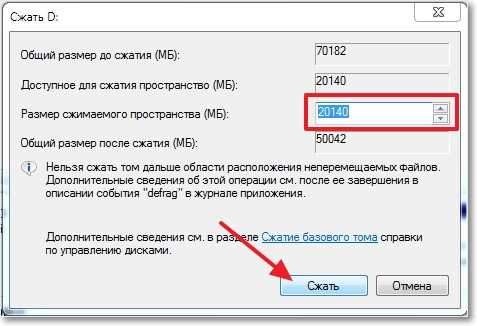
Mēs nedaudz gaidām, un atkal paskatieties uz galdu. Kā redzat, teritorija ar brīvu atmiņu (gaiši zaļā zona) ir palielinājusies. No šī bezmaksas lauka jūs varat izveidot sadaļu. Noklikšķiniet uz tā ar labo pogu un atlasiet "Izveidot vienkāršu skaļumu ...".

Tiks atvērts vienkārša skaļuma izveidošanas meistars. Noklikšķiniet uz "Nākamais".
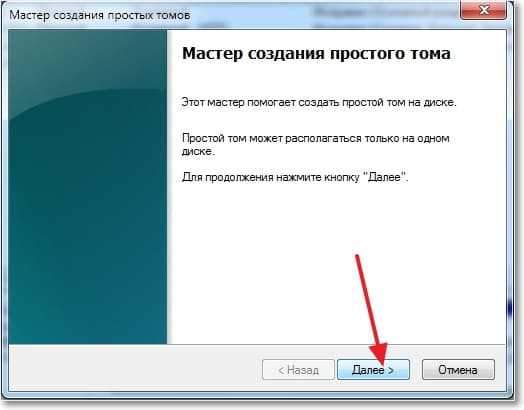
Balstoties uz brīvo zonu, sistēma parādīs mums izveidotās sadaļas maksimālo un minimālo izmēru. Un piedāvās ievadīt jaunās sadaļas izmēru. Jaunajam loģiskajam diskam es izmantoju visu brīvo atmiņu, tāpēc es vienkārši nospiedu "nākamais".
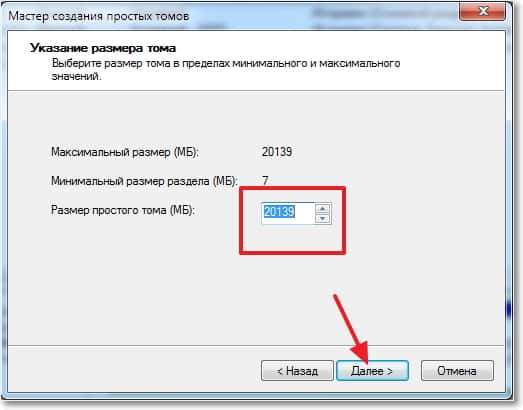
Tālāk mums jāpiešķir vēstule izveidotajam diskam. Tāpēc mēs atstājam atzīmi pretēji pretēji “piešķirt diska vēstuli” un atlasiet burtu, vai arī jūs varat atstāt ierosināto sistēmu. Noklikšķiniet uz pogas “Nākamais”.
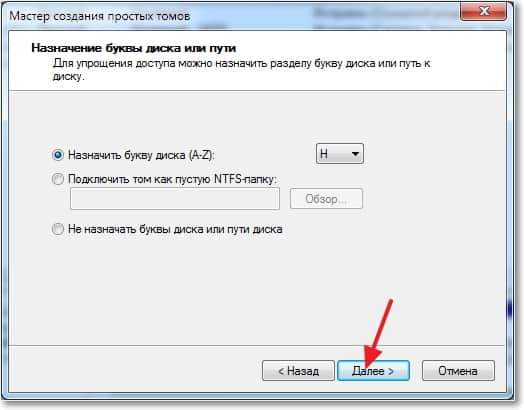
Nākamais posms ir sadaļas formatēšana. Es iesaku jums nekavējoties formatēt vietējo disku. Pretī “failu sistēmai” es iesaku jums ievietot NTFS, “klastera lielums” tiek atstāts pēc noklusējuma. Kur TOM tags norāda jebkuru vārdu, jo es izveidoju sadaļu Windows 8 instalēšanai, es to saucu. Pārbaude pretī "ātra formatēšana" un noklikšķiniet uz "Nākamais".

Mēs pārbaudām informāciju un noklikšķiniet uz "Gatavs".
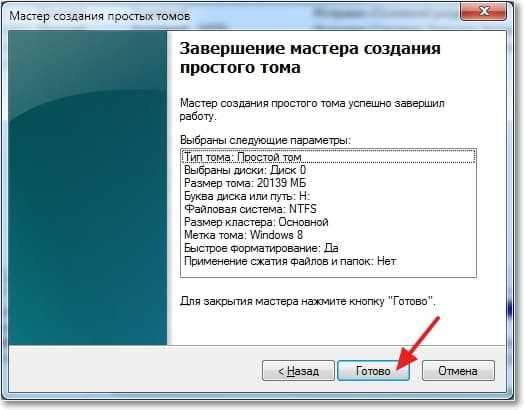
Viss ir gatavs! Man ir vēl viena loģiska sadaļa "H" ar nosaukumu "Windows 8". Tagad jūs varat instalēt operētājsistēmu vai vienkārši saglabāt informāciju.
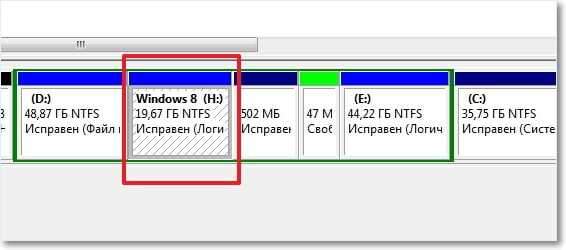
Ja jūs dodaties uz manu datoru, jūs varat redzēt mūsu izveidoto sadaļu, pat bez jebkādas restartēšanas.
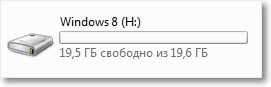
Secinājums
Ja godīgi, es vispirms izveidoju jaunu sadaļu cietajā diskā ar standarta rīku operētājsistēmā Windows 7. Parasti operētājsistēmas instalēšanas procesā es parasti vienmēr izmantoju sāknēšanas disku vai standarta pārvaldnieku.
Bet, ja jūsu Windows 7 darbojas un jums vienkārši jāizveido vēl viena sadaļa un jāņem nedaudz atmiņas no esošā, tad to visu var izdarīt dažās minūtēs, kā aprakstīts iepriekš, un nav jēgas lejupielādēt lejupielādi un tur uzrakstiet visu veidu disku ielādēšanas attēlus.
Par to, kā palielināt vienu loģisko sadaļu uz citas rēķina, izmantojot sāknēšanas disku, rakstā es rakstīju, kā palielināt diska lielumu cita loģiskā sadaļā?, Lasīt tas var būt noderīgs. Šeit ir vēl viens raksts par jaunu cietā diska laušanas tēmu operētājsistēmas instalēšanas laikā, kā salauzt jaunu cieto disku, instalējot Windows 7.
Varbūt kāds teiks, ka šī metode ir slikta, un vislabāk ir izveidot jaunas sadaļas, izmantojot īpašas programmas. Tas tā nav, man nebija nevienas problēmas gan veidojot, gan izmantojot šo sadaļu. Es viegli instalēju Windows 8 uz tā blakus jau instalētajam Windows 7, bet šī ir tēma nākamajam rakstam. Veiksmi draugi!
- « Windows 7 nav ielādēts? Atjaunojiet sistēmas darbību, izmantojot pēdējo veiksmīgo konfigurāciju
- Windows 8 instalēšana ar otro sistēmu netālu no Windows 7 vienā datorā »

